Lorsque l’on importe un objet vectoriel réalisé avec Inkscape dans Scribus, Scribus affiche une message d’avertissement mais en général l’objet vectoriel est correctement affiché.
Mais avec la découpe suivante, les premiers essais d’import était infructueux. Voici la découpe :
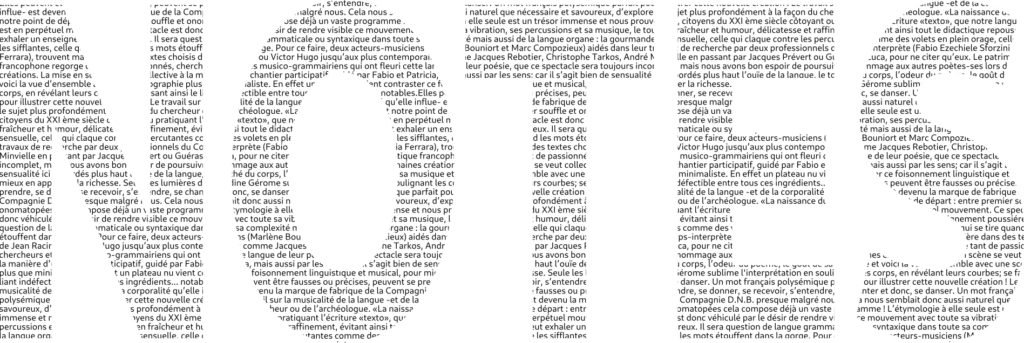
Les tests :
Premier essai : deux bloc textes, application de la découpe et hop on import : échec, seul le second texte est importé.
Deuxième essai : Annuler la découpe précédente, passage du bloc texte de découpe en objet vectoriel (objet vers chemin), le chemin résultant est en fond noir sans contour. Application de la découpe, hop on import : échec.
Troisième essai : Annuler la découpe précédente, passer l objet vectoriel de découpe en fond blanc et le passer au dessus du bloc texte à découper. Hop on import dans Scribus : échec…
Quatrième essai : sélectionner l’objet découpé et le passer en vectoriel (objet vers chemin). Hop on import : succès !
A retenir :
Trois points importants pour que l’import fonctionne :
- L’ordre des objets : la découpe au dessus de l’objet à découper.
- La couleur de la découpe : en blanc parce que l’opération de découpe est probablement une multiplication, donc pour conserver les bits, il vaut mieux du 1 (blanc) que du 0 (noir).
- Passer en chemin le résultat de découpe pour s assurer que la police de caractère n’a plus d’influence lors de l’import
